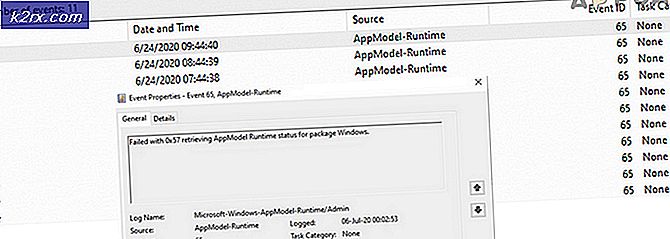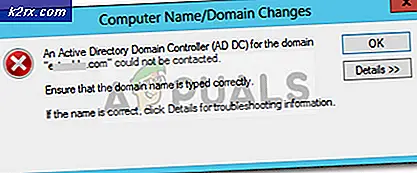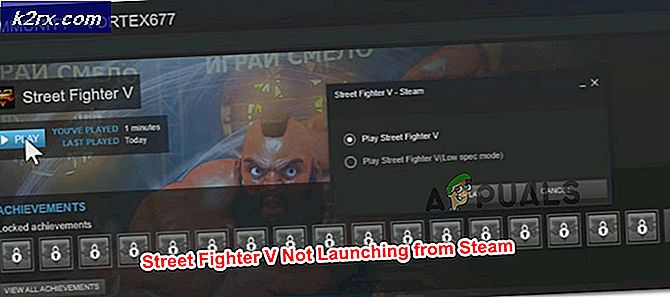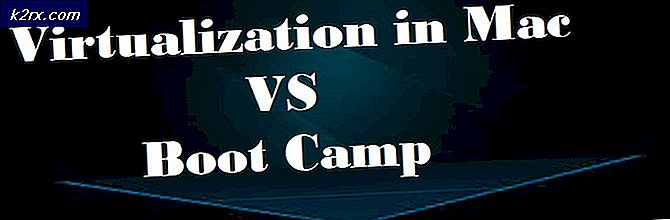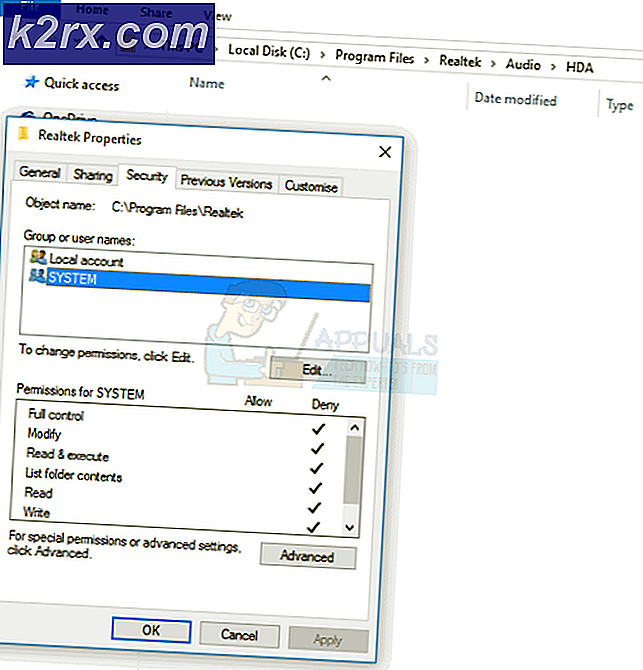Fix: Hotmail / Outlook zeigt bei E-Mails eine falsche Uhrzeit an
Hotmail ist ein Mail-Dienst von Microsoft, der einer der besten E-Mail-Clients auf der ganzen Welt ist. In der Tat war es der erste kostenlose Webmail-Dienst der Welt. Hotmail wurde 2012 von Microsoft in Outlook geändert, aber es wurde mit vielen neuen Funktionen sowie unbegrenzten kostenlosen Speicher für seine Benutzer integriert.
Die meisten Benutzer haben ein Problem gemeldet, während sie ihre E-Mail-Konten in Hotmail verwenden, dh Hotmail zeigt einen falschen Zeitstempel für E-Mails, die gesendet und empfangen werden . Auf keinen Fall mag es jemand, der eine falsche Zeit in seinen E-Mails hat, da es ziemlich schwierig wird, den Rekord auf eine anständige Art zu halten. Also, dieses Problem muss so schnell wie möglich behoben werden.
Grund für das Problem Hotmail zeigt falsche Zeitstempel für E-Mails an:
Dies ist kein Fehler oder Fehler im Hotmail-E-Mail-Client. Dieses Problem hängt mit den Zeitzoneneinstellungen Ihres E-Mail-Kontos zusammen. So kann es bequem gelöst werden.
Lösung, um das Problem zu beheben Hotmail zeigt falsche Zeitstempel für E-Mails an:
Wie oben erwähnt, handelt es sich nicht um einen Fehler im Hotmail-Dienst, sondern um einen Zusammenhang mit den Einstellungen Ihres Kontos, die leicht geändert werden können. Folgen Sie den Anweisungen unten, um es zu erledigen.
1. Öffnen Sie Hotmail und melden Sie sich mit Ihren Kontoinformationen an .
2. Klicken Sie in Ihrem E-Mail- Fenster auf ein kreisförmiges Einstellungssymbol, das sich oben rechts im Fenster vor Ihrem Namen befindet. Es würde eine Liste von Optionen zeigen. Klicken Sie im unteren Bereich auf Optionen, um zum Optionsfeld zu navigieren.
PRO TIPP: Wenn das Problem bei Ihrem Computer oder Laptop / Notebook auftritt, sollten Sie versuchen, die Reimage Plus Software zu verwenden, die die Repositories durchsuchen und beschädigte und fehlende Dateien ersetzen kann. Dies funktioniert in den meisten Fällen, in denen das Problem aufgrund einer Systembeschädigung auftritt. Sie können Reimage Plus herunterladen, indem Sie hier klicken3. Innerhalb Optionen, klicken Sie auf die erste Option, dh Konto Details (Passwort, Adressen, Zeitzone) unter Verwalten Ihres Kontos
4. Navigieren Sie auf der nächsten Seite zum Abschnitt Persönliche Informationen und klicken Sie auf den Link Bearbeiten, um die Einstellungen für die Zeitzone zu ändern.
5. Nachdem Sie auf den Link Bearbeiten geklickt haben, können Sie Ihre Kontoinformationen sowie die Zeitzone bearbeiten. Scrollen Sie die Seite herunter und wählen Sie das entsprechende Land und die Stadt aus . Nachdem sie korrekt ausgewählt wurden, scrollen Sie ein Stück nach unten und wählen Sie Ihre relevante Zeitzone aus dem Auswahlfeld aus. Klicken Sie anschließend auf Speichern, um die Einstellungen zu speichern.
6. Senden Sie nun eine E-Mail an Ihr Konto unter Verwendung eines anderen Kontos und prüfen Sie, ob das Problem behoben ist.
PRO TIPP: Wenn das Problem bei Ihrem Computer oder Laptop / Notebook auftritt, sollten Sie versuchen, die Reimage Plus Software zu verwenden, die die Repositories durchsuchen und beschädigte und fehlende Dateien ersetzen kann. Dies funktioniert in den meisten Fällen, in denen das Problem aufgrund einer Systembeschädigung auftritt. Sie können Reimage Plus herunterladen, indem Sie hier klicken